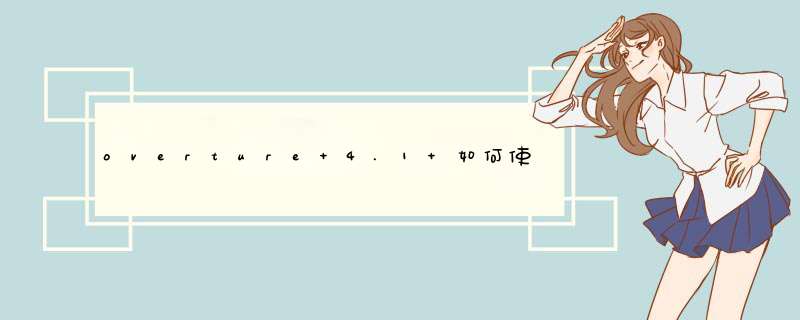
1.先安装VST,最好选择路径C:\Program Files\VSTPlugins
2.打开overture,选项-参数设置-回放-勾上“启用VST音频引擎”
3.VST插件-设置文件夹-要双击进入最后一个文件夹【例如双击进入VSTPlugins,一般会看到dll文件,路径一般为C:\Program Files\VSTPlugins】,然后点select或确定
4.关闭overture,然后再重新打开overture。【重要】(如果不关闭设置后还是无法识别)
5.重新打开后可以自动设别到vst插件,【音频参数/乐器架/录制到文件】这3个选项变成黑色,可以选择了。
推荐插件的话,小插件可以搜索Hypersonic 2,大型一点的可以搜索kontakt 5。这两个都是综合音源,kontakt 5更是兼容很多音源。
请你确认安装好了VST插件,OK,继续找到你安装的路径并记录下来
在overture上边的VST插件选项点开--设置文件夹
浏览……选到你装的那个文件夹……select别着急找到上面选项--参数设置--回放--在“使用音频引擎”挑勾--确定
别忘了下面的步骤
选项--保存设置
关闭overture
再次打开overture…………你会看见搜索引擎,如果没有说未发现插件,说明已经成功了
打开VST插件--乐器架
点击灰色的“加载乐器”--加载乐器
窗口--音轨窗口--单击device一栏的Micrsoft…--选上你加载的乐器
在Bank和Patch可能还有选项,选上大功告成,按播放就可以成功加载了
欢迎分享,转载请注明来源:内存溢出

 微信扫一扫
微信扫一扫
 支付宝扫一扫
支付宝扫一扫
评论列表(0条)